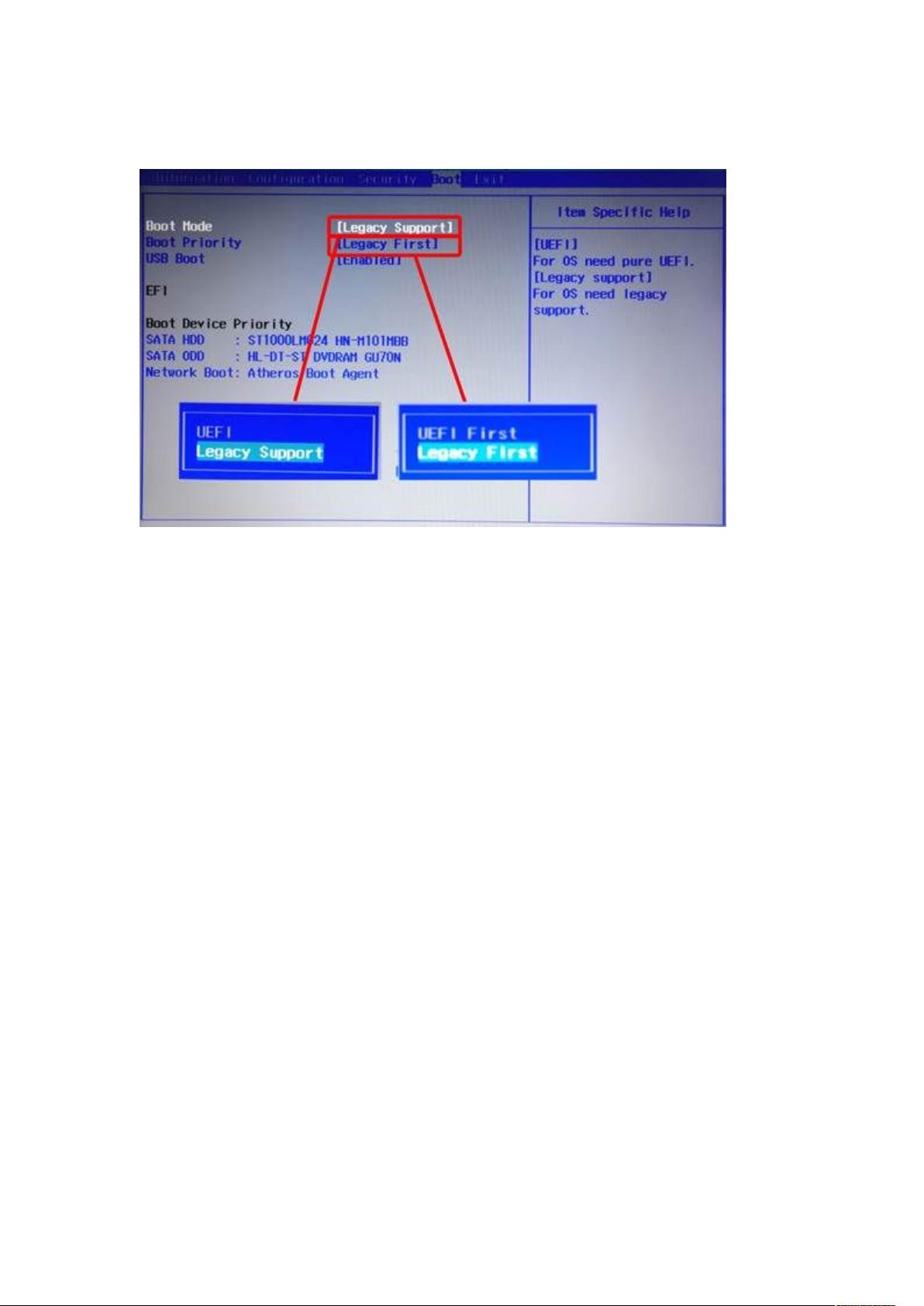Win8改Win7详细指南:笔记本系统改装与数据备份
需积分: 0 185 浏览量
更新于2024-07-15
收藏 534KB DOCX 举报
"新人电脑专业.docx - 详尽的电脑维修知识,涵盖笔记本电脑Win8改Win7的步骤及可能遇到的问题,强调了数据备份的重要性,并提供了具体操作指南,适用于Y400、G480等消费类YZGN机型。"
在计算机领域,特别是对于新手来说,了解如何维护和修复电脑是至关重要的技能之一。这份文档《新人电脑专业.docx》显然是一份全面的电脑知识手册,特别关注了一个特定的话题:将预装Windows 8的笔记本电脑改装成Windows 7系统。这个过程涉及到操作系统之间的转换,需要理解不同版本Windows在硬件配置和分区结构上的差异。
首先,文档提醒用户,在进行Win8到Win7的改装前,必须考虑几个关键因素。Windows 8系统通常采用UEFI BIOS和GPT分区表,而Windows 7则使用传统的BIOS和MBR分区表。因此,改装过程中需要删除所有原有的Windows 8分区,包括引导分区、系统修复分区、GPT保留分区以及一键恢复分区等,这会导致所有数据丢失且无法通过一键恢复功能回滚到Win8。因此,数据备份至关重要,用户应在操作前将硬盘上的所有重要数据转移到外部存储设备。
其次,文档推荐使用正版Windows 7操作系统光盘进行安装,以确保系统的稳定性和合法性。避免使用GHOST版或非正版系统,因为它们可能会导致安装失败或产生其他问题。
具体操作步骤如下,以联想Y400、G480等消费类YZGN机型为例:
1. 重启电脑并进入BIOS设置。对于Y400、Y500等型号,可以通过关闭电脑后按“一键恢复按钮”开机,然后选择“BIOSSetup”。
2. 在BIOS设置界面,选择“EXIT”菜单,然后选中“OSOptimizedDefaults”并按Enter打开设置。
3. 修改OSOptimizedDefaults为非Windows 8优化状态,以便支持Windows 7的安装。
4. 接下来,用户需要禁用UEFI并启用Legacy BIOS支持,同时将硬盘模式从GPT转换为MBR。
5. 保存更改并退出BIOS,然后插入Windows 7安装光盘或USB驱动器,按照安装程序的指示继续进行系统安装。
这个过程需要用户具备一定的电脑操作基础,但文档提供的详细步骤使得即使是初学者也能尝试进行。对于那些想要从Win8切换到Win7的用户来说,这是一个非常实用的指南,但请务必谨慎操作,确保数据安全。
2021-10-13 上传
2021-10-05 上传
2023-06-10 上传
2023-02-24 上传
2023-05-30 上传
2023-05-31 上传
2023-05-31 上传
2023-09-04 上传
2023-05-31 上传
qq_32355465
- 粉丝: 0
- 资源: 3
最新资源
- 新型智能电加热器:触摸感应与自动温控技术
- 社区物流信息管理系统的毕业设计实现
- VB门诊管理系统设计与实现(附论文与源代码)
- 剪叉式高空作业平台稳定性研究与创新设计
- DAMA CDGA考试必备:真题模拟及章节重点解析
- TaskExplorer:全新升级的系统监控与任务管理工具
- 新型碎纸机进纸间隙调整技术解析
- 有腿移动机器人动作教学与技术存储介质的研究
- 基于遗传算法优化的RBF神经网络分析工具
- Visual Basic入门教程完整版PDF下载
- 海洋岸滩保洁与垃圾清运服务招标文件公示
- 触摸屏测量仪器与粘度测定方法
- PSO多目标优化问题求解代码详解
- 有机硅组合物及差异剥离纸或膜技术分析
- Win10快速关机技巧:去除关机阻止功能
- 创新打印机设计:速释打印头与压纸辊安装拆卸便捷性